Sådan finder du emner
Emner hjælper dig nemt med at finde virksomhedsviden gennem:
#TopicPicker
I Teams-chat kan du finde emner, du kan dele med personer i din organisation. Når du skriver en ny meddelelse i Teams, kan du bruge hashtagsymbolet til at føje et emne til din meddelelse. Dette vil bede om en automatisk genereret liste over emner, hvorfra du kan vælge at dele med dine kollegaer.
Føj et emne til Teams Chat ved hjælp af #TopicPicker:
Tip!: Du kan få mere at vide under Sådan starter du en chat i Teams
-
Åbn en chat i Teams.
-
Skriv #topic (f.eks. #Security) i meddelelsesfeltet.
-
Vælg det emne, du vil dele, på listen til automatisk oprettelse.
-
Den #topic vil være fed.
-
Send en meddelelse med #topic.
Emnekort
Emnekort viser oplysninger om tilknyttede personer og ressourcer. Dette giver dig mulighed for at finde indhold og finde en emneekspert, du kan oprette forbindelse til. Emnekort indeholder en oversigt, herunder en kort beskrivelse af emnet, personer, der arbejder på emnet, og ressourcer, der kan hjælpe dig med at få mere at vide.
Emnekortet viser begrænsede oplysninger. Hvis du vil se mere, skal du klikke på emnenavnet eller få vist detaljer for at få vist emnesiden.
-
Hvis du vil udvide et emne, skal du holde markøren over den fremhævede tekst.
-
Dette åbner et emnekort.
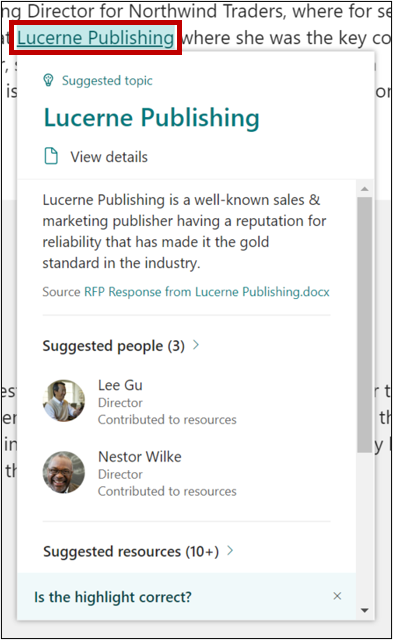
Emnesider
Emnesider giver en detaljeret visning af oplysninger, der indsamles af emner. Dette omfatter definitioner, potentielle bidragydere, ressourcer som dokumenter og filer og relaterede emner. Indholdet kan organiseres af alle i organisationen.
Emnecenter
Emnecentret fungerer som et fokuspunkt for viden for din organisation. I Emnecenter kan du interagere med emner, du har forbindelse til, eller bekræfte din forbindelse til foreslåede emner.
Foreslåede emner
Foreslåede emner er emner, du har forbindelse til, fordi du har oprettet eller redigeret indhold, der er relateret til emnet, f.eks. en fil eller et websted. Hvis du er angivet på emner, hvor du er kyndig, kan det hjælpe kolleger med at genkende dig som en potentiel bidragyder.
Foreslåede emner er organiseret baseret på kunstig intelligens og feedback fra dig eller andre bidragydere. Disse kan vises på din Emneside.
Du kan bekræfte eller afvise din forbundne ved at vælge Ja eller Nej, fjern mig.
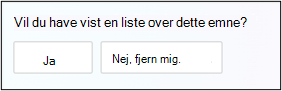
Når du har bekræftet et foreslået emne, flyttes det til det bekræftede afsnit.
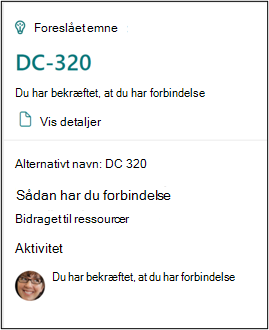
Bekræftede forbindelser er emner, du er fastgjort til på emnesiden, eller emner, du har bekræftet, at du har forbindelse til.










